Guida completa alla registrazione su Nintendo Switch
Nintendo Switch è una delle tre console di gioco più popolari e offre un'esperienza di gioco innovativa e portatile. Lo Switch e le sue funzionalità di gioco ti consentono di catturare e condividere facilmente momenti di gioco attraverso la funzione di registrazione integrata. Questo post ti fornisce una guida completa su come registrare su Nintendo Switch.
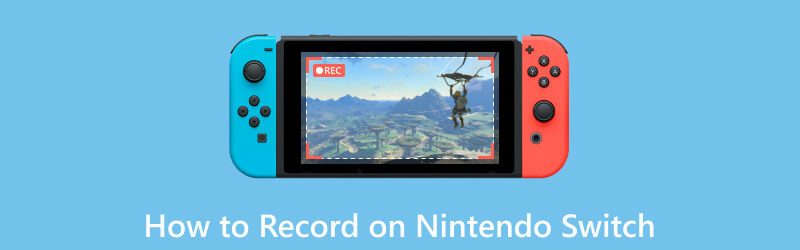
- ELENCO GUIDE
- Parte 1. Registra il gameplay su Nintendo Switch
- Parte 2. Utilizzare una scheda di acquisizione per registrare il passaggio
- Parte 3. Come registrare il gameplay Switch su PC
- Parte 4. Domande frequenti sulla registrazione del gameplay di Nintendo Switch
Parte 1. Come registrare il tuo gameplay su Nintendo Switch
Nintendo Switch offre due opzioni principali per registrare il gameplay, acquisire screenshot e registrare video clip. Per acquisire screenshot, è sufficiente premere il pulsante Catturare pulsante sul controller Joy-Con sinistro. Per registrare video clip è necessaria una configurazione più elaborata, che esploreremo nella seguente guida.
Per registrare videoclip di gioco sul tuo Nintendo Switch, devi assicurarti di avere una scheda microSD inserita nella console e che disponga di spazio libero sufficiente per contenere i file video.
Per accedere alla funzione di registrazione sul tuo Nintendo Switch, apri il gioco che desideri registrare e tieni premuto il tasto Catturare pulsante. Ciò attiverà la funzione di registrazione e il sistema inizierà a catturare i 30 secondi precedenti di gioco.
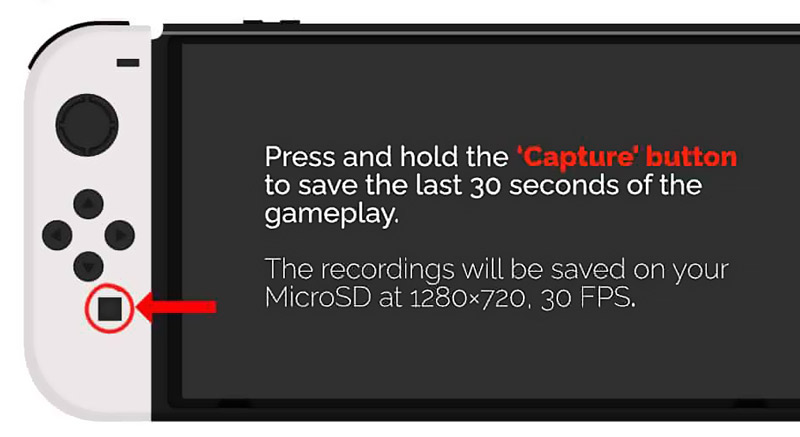
Per impostazione predefinita, Nintendo Switch registra gli ultimi 30 secondi di gioco. Navigare verso Impostazioni, scegli il Gestione dati opzione, quindi vai a Gestisci schermate e video. Qui puoi personalizzare la registrazione in base alle tue necessità.
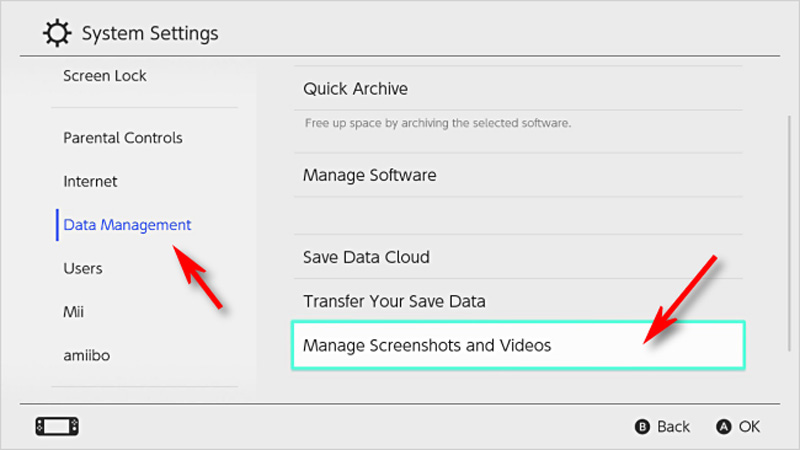
La flessibilità della funzione di registrazione di Nintendo Switch ti consente di modificare le clip registrate. Dopo aver catturato un video, vai a Album sezione del menu principale. Selezionare il video desiderato e premere il pulsante Modificare pulsante. Puoi tagliare la clip, aggiungere testo e persino sovrapporre commenti audio.
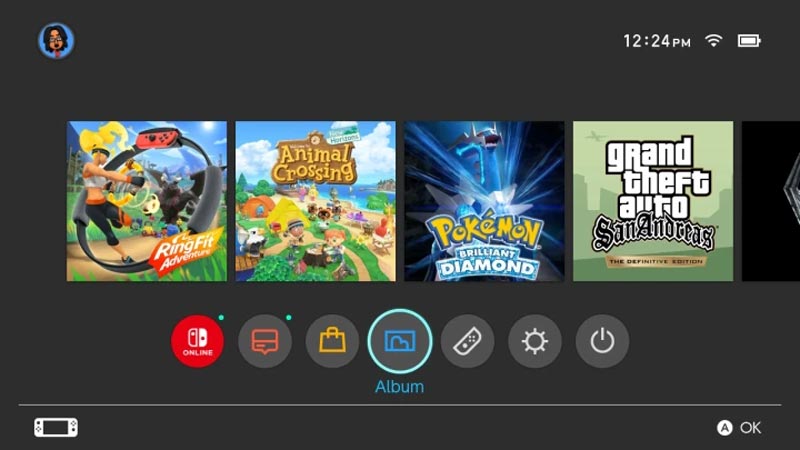
Una volta che sei soddisfatto del video clip modificato, puoi caricarlo e condividerlo con altri. Nintendo Switch offre varie opzioni per la condivisione. Puoi anche utilizzare l'app Nintendo Switch Online integrata per condividere le tue registrazioni con gli amici.
Parte 2. Come utilizzare una scheda di acquisizione per registrare il gameplay di Switch
Una scheda di acquisizione esterna può essere un'aggiunta preziosa per gli utenti avanzati che desiderano un controllo ancora maggiore sulle registrazioni dei propri giochi. Collegalo al tuo Nintendo Switch per acquisire filmati di alta qualità direttamente sul tuo PC. Segui i passaggi seguenti per registrare il tuo gameplay su Switch utilizzando una scheda di acquisizione.
Per prima cosa devi configurare la tua scheda di acquisizione. Collega la scheda di acquisizione al computer utilizzando un cavo USB. Installa tutti i driver o software necessari forniti con la scheda di acquisizione. Quindi prendi il cavo HDMI fornito con lo Switch e collega un'estremità alla porta di uscita HDMI sul dock dello Switch. Collega l'altra estremità alla porta di ingresso HDMI sulla scheda di acquisizione.

Collega la scheda di acquisizione al monitor o alla smart TV. Apri il software della scheda di acquisizione sul tuo computer e seleziona la sorgente di ingresso video appropriata. Imposta la risoluzione di acquisizione e la frequenza dei fotogrammi come desiderato.
Nel software della scheda di acquisizione, seleziona l'opzione di avvio della registrazione. Potresti anche avere la possibilità di impostare tasti di scelta rapida per avviare e interrompere la registrazione. Inizia a giocare al gioco Switch che desideri registrare. Il gameplay verrà visualizzato sul tuo monitor o TV e la scheda di acquisizione lo catturerà sul tuo computer.
Una volta terminata la registrazione, torna al software della scheda di acquisizione e seleziona l'opzione per interrompere la registrazione. Il filmato di gioco catturato verrà salvato nella memoria del tuo computer.
Parte 3. Modo migliore per registrare il gameplay di Nintendo Switch su un PC
Per catturare il tuo gameplay su Nintendo Switch sul tuo computer, puoi anche fare affidamento su alcuni software di registrazione come Registratore dello schermo ArkThinker. Può ottimizzare la qualità dell'immagine di gioco Switch e registrare video ad alta definizione.
Collega il Nintendo Switch all'ingresso HDMI del tuo PC utilizzando un cavo HDMI. Potrebbe essere necessario selezionare la sorgente per trasmettere la schermata Cambia al monitor del tuo computer.
Installa il registratore dello schermo ArkThinker consigliato e aprilo. Configura le impostazioni video e audio desiderate per la registrazione del gameplay su Switch. Ha un individuo Registratore di giochi per catturare facilmente i tuoi momenti di gioco su Switch.

Una volta impostato tutto, fare clic su REC per catturare il tuo gameplay su Nintendo Switch. Una volta terminata la registrazione, visualizzala e modificala, quindi salva il file di gioco registrato sul tuo computer.

Parte 4. Domande frequenti sulla registrazione del gameplay di Nintendo Switch
Come posso registrare il mio gameplay su Switch per più di 30 secondi?
Nintendo Switch ti consente di registrare gli ultimi 30 secondi del tuo gioco premendo il pulsante Cattura. Se desideri acquisire più di 30 secondi, puoi trasmettere lo schermo Switch al computer, quindi utilizzare una scheda di acquisizione o la scheda consigliata Registratore di giochi.
Perché non riesco a registrare il mio gameplay su Nintendo Switch?
Potresti non riuscire a catturare il tuo gameplay sulla console Switch per diversi motivi. Dovresti assicurarti che la tua scheda microSD abbia abbastanza spazio di archiviazione. Controlla il software e aggiorna il tuo Switch all'ultima versione del sistema. Inoltre, puoi riavviare il tuo Nintendo Switch per risolvere il problema.
Come ti registri mentre giochi ai giochi Switch?
Collega la tua console Switch a un computer e scarica il file Registratore di giochi. Attiva la webcam per immortalarti. Puoi controllare liberamente la regione di acquisizione e posizionarla ovunque sullo schermo di gioco.
Conclusione
Registrazione del gameplay su Nintendo Switch apre un nuovo mondo di possibilità per i giocatori. Che tu voglia catturare momenti memorabili, condividere un gameplay emozionante con gli amici o mostrare le tue abilità tramite live streaming, la funzione di registrazione su Nintendo Switch è un potente strumento a tua disposizione.
Cosa pensi di questo post? Fai clic per valutare questo post.
Eccellente
Valutazione: 4.9 /5 (basato su 294 voti)
Trova più soluzioni
Guida dettagliata per registrare schermate o video su computer Mac Modi efficaci per registrare lo schermo su telefoni o tablet Android 3 modi migliori per spiegarti come registrare lo schermo sul Chromebook Come creare una registrazione dello schermo e acquisire l'audio su iPhone Come registrare su schermo con audio su PC Windows 11/10/8/7 Registrazione di messaggi vocali su iPhone, telefoni Android e computerArticoli relativi
- Registra video
- Recensione completa del registratore dello schermo oCam e migliore alternativa a oCam
- Esplorazione dei vantaggi e dell'utilizzo della registrazione Webex
- CamStudio Screen Recorder: funzioni chiave, pro e contro
- [Risolto] Come registrare senza problemi un video su Instagram
- I 4 migliori registratori di movimenti del mouse per Windows e Mac
- Come utilizzare Adobe Screen Recorder per registrare i tuoi contenuti
- I 7 migliori registratori di schermo Ubuntu online e offline per utenti Ubuntu
- Recensione su Mobizen Screen Recorder e tutto ciò che devi sapere
- Entra nella Xbox Game Bar: per cosa è così famosa?
- Recensione Bandicam: funzioni, caratteristiche e alternative



